在现代社会,智能手机已成为生活不可或缺的一部分,苹果手机因其优秀的性能和用户体验而备受青睐。为了确保设备的安全性和流畅性,定期更新iOS系统显得尤为重要。本文将详细介绍在苹果手机上更新iOS系统的具体步骤、注意事项及常见问题的解决方法,帮助用户更顺利地完成更新。
为什么更新iOS系统
更新iOS系统不仅能提升手机性能,还能修复安全漏洞,增强设备安全性。此外,新版本通常还会带来新功能和改进,为用户提供更流畅的体验。定期检查并更新至关重要,可以确保您体验到最新的功能和性能改进。
检查当前iOS版本
在更新之前,首先需要知道当前设备所运行的iOS版本。通过以下步骤可轻松检查:
打开“设置”应用。
点击“通用”,然后选择“关于本机”。
在“软件版本”栏目中查看当前的iOS版本。
通过了解当前版本,用户可以判断是否需要更新。
如何更新iOS 1. 无线网络更新
这是最常见的更新方式,适合大多数用户。具体步骤如下:
确保设备连接至稳定的Wi-Fi网络。
打开“设置”应用,点击“通用”,选择“软件更新”。
如果有可用的更新,系统会显示更新信息,点击“下载并安装”。
输入设备密码(如有需要),同意相关条款后,等待下载完成,最后点击“安装”。
2. 通过电脑更新
如果设备无法连接到Wi-Fi,用户可以通过iTunes或Finder进行更新:
在Windows或macOS Mojave及更早版本中使用iTunes:将iPhone连接至电脑,在iTunes中点击设备图标,选择“摘要”,然后点击“检查更新”。
在macOS Catalina及更高版本中使用Finder:将iPhone连接至Mac,选择左侧边栏的设备,点击“检查更新”,然后按照提示完成更新。
更新前的准备工作
在开始更新之前,进行一些准备工作十分重要,以确保更新过程顺利进行:
备份数据:建议在更新前备份重要数据,以防意外情况。用户可以选择通过iCloud或iTunes进行备份。
确保电量充足:更新需要一定电量支持,建议设备电量在50%以上,或者连接充电器。
检查存储空间:更新需要一定的存储空间,用户可以在“设置—通用—iPhone存储空间”中查看可用存储,如空间不足,可考虑删除不必要的文件。
更新后的设置
完成iOS更新后,设备可能会要求用户进行一些设置:
登录Apple ID:如果更新后需要,输入Apple ID和密码以恢复购买的应用和内容。
更新应用:在更新后,建议打开App Store,检查是否有应用需要更新,以确保应用兼容最新iOS。
了解新功能:新版本的iOS通常伴随新功能,用户可以通过访问Apple官网了解更新的亮点。
常见问题及解决方法
在更新过程中,用户可能遇到以下常见问题:
更新失败:检查Wi-Fi连接,重启设备,或确认有足够的存储空间再尝试更新。
设备变慢:更新后设备可能会变慢,通常是后台正在处理任务,静待一段时间后可恢复。
应用无法打开:尝试重启设备,或删除并重新安装相关应用解决此问题。
总结
定期更新iOS系统是确保苹果手机性能与安全的关键步骤。通过本文的指导,用户可以轻松了解更新的必要性和操作流程,确保享受最新的iOS功能和流畅的使用体验。希望每位用户都能顺利完成更新,体验到苹果手机带来的优质服务。返回搜狐,查看更多